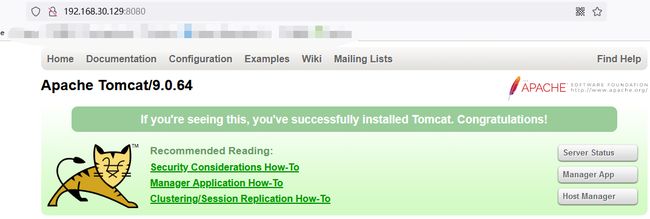Linux学习
linux
本章目标
-
Linux简介
-
Linux 文件与目录管理操作
-
Linux 文件编辑
-
Linux 文件基本属性
-
压缩文件操作
-
下载安装软件
-
其它命令
-
安装jdk
-
安装Tomcat
本章内容
Centos7下载
VMware 安装 Centos7
一、Linux简介
Linux的前身是赫尔辛基大学(University of Helsinki)一位名叫Linus Torvald(林纳斯)的计算机科学系学生的个人项目,他把Linux建立在一个基于PC机上运行的、名为Minux的Unix基础之上。
作者阐述
-
Linux 是Unix克隆或Unix风格的操作系统,在原代码级上兼容绝大部分Unix标准,是一个支持多用户、多进程、多线程,功能强大而稳定的操作系统。
-
它可以运行在x86PC,Sun Sparc,Digital Alpha,PowerPC,MIPS等平台上,是目前运行硬件平台最多的操作系统。
-
它是GNU的一员,遵循公共版权许可证(GPL),秉承“自由的思想,开放的源码”原则,众多电脑专家和爱好者通过互联网在不断地完善并维护它
1、UNIX与Linux的关系
-
UNIX是历史最悠久的通用操作系统。1969年,美国贝尔实验室的K.Thompson和 D.M.Ritchie在规模较小及较简单的分时操作系统 MULTICS的基础上开发出UNIX, 当时是在DEC的PDP—7小型计算机上实现的,1970年正式投入运行。
-
而Linux是一套免费使用和自由传播的类Unix操作系统,它主要用于基于Intel x86系列CPU的计算机上。这个系统是由全世界各地的成千上万的程序员设计和实现的。其目的是建立不受任何商品化软件的版权制约的、全世界都能自由使用的Unix兼容产品。
-
linux是借鉴 unix的优点或说是核心程序等开发的更贴近现在需要的操作系统。
-
unix 是针对服务器的,linux 除了针对服务器,也更侧重了大众使用的操作系统。
-
简单的说linux是unix升级版 就像微软的XP2和95
2、Linux的特点
-
完全免费。
-
高效、安全、稳定。
-
支持多种硬件平台、开放性。
-
多用户、多任务。
-
虚拟内存、X Window系统。
-
强大的网络功能。
-
动态链接共享库。
-
设备独立性、支持多种文件系统。
-
同IEEE POSIX.1标准兼容。
-
非专有资源代码。
-
费用低于大多数Unix系统,如果有耐心和时间,可以从Internet上把Linux下载下来。
-
GNU软件支持。
-
可靠的系统安全
3、Linux的结构
Linux一般有3个主要部分:内核(kernel)、命令解释层(SHELL或其它操作环境)、文件结构(file structure)。
(1)Linux内核 内核是系统的心脏,是运行程序和管理磁盘和打印机等硬件设备的核心程序。操作环境向用户提供一个操作界面,它从用户那里接受命令,并且把命令送给内核去执行。
(2)Linux SHELL SHELL是系统的用户界面,提供了用户与内核进行交互操作的一种接口。它接收用户输入的命令,并且把它送入内核去执行。
(3)Linux文件结构 文件结构是文件存放在磁盘等存储设备上的组织方法,主要体现在对文件和目录的组织上。目录提供了管理文件的一个方便而有效的途径。
4、Linux发布版本
Linux 发行套件系统是我们常说的 Linux 操作系统,也即是由 Linux 内核与各种常用软件的集合产品。
真正的
Linux指的是系统内核,而我们常说的Linux指的是“发行版完整的包含一些基础软件的操作系统”。
目前市面上较知名的发行版有:RedHat、CentOS、Debian、Fedora、Ubuntu、SuSE、OpenSUSE、Arch Linux、SolusOS 等
红帽企业版
Linux:RHEL是全世界内使用最广泛的Linux系统。它具有极强的性能与稳定性,是众多生成环境中使用的(收费的)系统。
Fedora:由红帽公司发布的桌面版系统套件,用户可以免费体验到最新的技术或工具,这些技术或工具在成熟后会被加入到RHEL系统中,因此Fedora也成为RHEL系统的试验版本。
CentOS:通过把RHEL系统重新编译并发布给用户免费使用的Linux系统,具有广泛的使用人群。
Deepin:中国发行,对优秀的开源成品进行集成和配置。
Debian:稳定性、安全性强,提供了免费的基础支持,在国外拥有很高的认可度和使用率。
Ubuntu:是一款派生自Debian的操作系统,对新款硬件具有极强的兼容能力。Ubuntu与Fedora都是极其出色的Linux桌面系统,而且Ubuntu也可用于服务器领域。
5、文件和目录
-
/bin:是 Binaries (二进制文件) 的缩写, 这个目录存放着最经常使用的命令。
-
/boot:这里存放的是启动 Linux 时使用的一些核心文件,包括一些连接文件以及镜像文件。
-
/dev :dev 是 Device(设备) 的缩写, 该目录下存放的是 Linux 的外部设备,在 Linux 中访问设备的方式和访问文件的方式是相同的。
-
/etc:etc 是 Etcetera(等等) 的缩写,这个目录用来存放所有的系统管理所需要的配置文件和子目录。
-
/home:用户的主目录,在 Linux 中,每个用户都有一个自己的目录,一般该目录名是以用户的账号命名的,如上图中的 alice、bob 和 eve
-
/media:linux 系统会自动识别一些设备,例如U盘、光驱等等,当识别后,Linux 会把识别的设备挂载到这个目录下。
-
/root:该目录为系统管理员,也称作超级权限者的用户主目录。
-
/sbin:s 就是 Super User 的意思,是 Superuser Binaries (超级用户的二进制文件) 的缩写,这里存放的是系统管理员使用的系统管理程序。
-
/usr:usr 是 unix shared resources(共享资源) 的缩写,这是一个非常重要的目录,用户的很多应用程序和文件都放在这个目录下,类似于 windows 下的 program files 目录。
-
/usr/bin:系统用户使用的应用程序。
-
/usr/sbin:超级用户使用的比较高级的管理程序和系统守护程序。
-
/usr/src:内核源代码默认的放置目录。
-
/var:var 是 variable(变量) 的缩写,这个目录中存放着在不断扩充着的东西,我们习惯将那些经常被修改的目录放在这个目录下。包括各种日志文件。
经常操作的目录有,home,root,usr
查看linux虚拟机的地址 ifconfig 或ip addr
二、Linux 文件与目录管理操作
注意:如果安装的是简洁版的,那么在查看网络时会提示ifconfig不是命令,首先需要通过以下命令安装之后才能使用
yum install net-tools
1、Shell
Shell 这个单词的原意是“外壳”,跟 kernel(内核)相对应,比喻内核外面的一层,即用户跟内核交互的对话界面。
-
Shell是一个程序,提供一个与用户对话的环境。这个环境只有一个命令提示符,让用户从键盘输入命令,所以又称为命令行环境(command line interface,简写为CLI)。Shell接收到用户输入的命令,将命令送入操作系统执行,并将结果返回给用户。 -
Shell是一个命令解释器,解释用户输入的命令。它支持变量、条件判断、循环操作等语法,所以用户可以用Shell命令写出各种小程序,又称为Shell脚本。这些脚本都通过Shell的解释执行,而不通过编译。 -
Shell是一个工具箱,提供了各种小工具,供用户方便地使用操作系统的功能。
Shell 的种类
Shell 有很多种,只要能给用户提供命令行环境的程序,都可以看作是 Shell 。
历史上,主要的 Shell 有下面这些:
-
Bourne Shell(sh)
-
Bourne Again shell(bash)
-
C Shell(csh)
-
TENEX C Shell(tcsh)
-
Korn shell(ksh)
-
Z Shell(zsh)
-
Friendly Interactive Shell(fish)
其中 Bash 是目前最常用的 Shell 。MacOS 中的默认 Shell 就是 Bash 。
通过执行 echo $SHELL 命令可以查看到当前正在使用的 Shell 。还可以通过 cat /etc/shells 查看当前系统安装的所有 Shell 种类。
2、命令
2.1 命令行提示符
进入命令行环境以后,用户会看到 Shell 的提示符。提示符往往是一串前缀,最后以一个美元符号 $ 结尾,用户可以在这个符号后面输入各种命令。
执行一个简单的命令 pwd :
[root@iZm5e8dsxce9ufaic7hi3uZ ~]# pwd /root
命令解析:
-
root:表示用户名; -
iZm5e8dsxce9ufaic7hi3uZ:表示主机名; -
~:表示目前所在目录为家目录,其中root用户的家目录是/root普通用户的家目录在/home下; -
#:指示你所具有的权限(root用户为#,普通用户为$)。 -
执行
whoami命令可以查看当前用户名; -
执行
hostname命令可以查看当前主机名;
root是超级用户,具备操作系统的一切权限。
2.2 命令格式
command parameters(命令 参数)
2.3 长短参数
单个参数:ls -a(a 是英文 all 的缩写,表示“全部”) 多个参数:ls -al(全部文件 + 列表形式展示) 单个长参数:ls --all 多个长参数:ls --reverse --all 长短混合参数:ls --all -l
2.4 参数值
短参数:command -p 10(例如:ssh [email protected] -p 22) 长参数:command --paramters=10(例如:ssh [email protected] --port=22)
3、快捷方式
在开始学习 Linux 命令之前,有这么一些快捷方式,是必须要提前掌握的,它将贯穿整个 Linux 使用生涯。
有些命令和使用的第三方工具有关系,可能会没有效果
-
通过上下方向键 ↑ ↓ 来调取过往执行过的
Linux命令; -
命令或参数仅需输入前几位就可以用
Tab键补全; -
Ctrl + R:用于查找使用过的命令(history命令用于列出之前使用过的所有命令,然后输入!命令加上编号(!2)就可以直接执行该历史命令); -
Ctrl + L:清除屏幕并将当前行移到页面顶部; -
Ctrl + C:中止当前正在执行的命令; -
Ctrl + U:从光标位置剪切到行首; -
Ctrl + K:从光标位置剪切到行尾; -
Ctrl + W:剪切光标左侧的一个单词; -
Ctrl + Y:粘贴 -
Ctrl + U | K | Y剪切的命令; -
Ctrl + A:光标跳到命令行的开头; -
Ctrl + E:光标跳到命令行的结尾; -
Ctrl + D:关闭Shell会话;
4、常见文件命令:
4.1、 ls(英文全拼:list files): 列出目录及文件名
【常用参数】
-
-a显示所有文件和目录包括隐藏的 -
-l显示详细列表 -
-h适合人类阅读的 -
-t按文件最近一次修改时间排序 -
-i显示文件的inode(inode是文件内容的标识)
命令:ls [-al] ls 查看当前目录下的所有目录和文件 ls -a 查看当前目录下的所有目录和文件(包括隐藏的文件) ls -l 或 ll 列表查看当前目录下的所有目录和文件(列表查看,显示更多信息) ls /dir 查看指定目录下的所有目录和文件 如:ls /usr
4.2、 cd(英文全拼:change directory):切换目录
命令:cd 目录 cd / 切换到根目录 cd /usr 切换到根目录下的usr目录 cd ../ 切换到上一级目录 或者 cd .. cd ~ 切换到home目录 cd - 切换到上次访问的目录
4.3、pwd(英文全拼:print work directory):显示目前的目录
[root@www ~]# pwd [-P] -P :显示出确实的路径,而非使用连结 (link) 路径
4.4、mkdir(英文全拼:make directory):创建一个新的目录
命令:mkdir 目录 mkdir aaa 在当前目录下创建一个名为aaa的目录 mkdir /usr/aaa 在指定目录下创建一个名为aaa的目录
4.5、rmdir(英文全拼:remove directory):删除一个空的目录
rmdir [-p] 目录名称 -p :连同上一级『空的』目录也一起删除 [root@www tmp]# rmdir he/
4.6、cp(英文全拼:copy file): 复制文件或目录
拷贝目录 命令:cp -r 目录名称 目录拷贝的目标位置 -r代表递归 示例:将/usr/tmp目录下的aaa目录复制到 /usr目录下面 cp -r /usr/tmp/aaa /usr 注意:cp命令不仅可以拷贝目录还可以拷贝文件,压缩包等,拷贝文件和压缩包时不 用写-r递归
将一个文件夹下的所有内容复制到另一个文件夹下
cp -r /home/packageA/* /home/cp/packageB/ 或 cp -r /home/packageA/. /home/cp/packageB/ 123
这两种方法效果是一样的。
4.7、rm(英文全拼:remove): 删除文件或目录
命令:rm [-rf] 目录 删除文件: rm 文件 删除当前目录下的文件 rm -f 文件 删除当前目录的的文件(不询问) 删除目录: rm -r aaa 递归删除当前目录下的aaa目录 rm -rf aaa 递归删除当前目录下的aaa目录(不询问) 全部删除: rm -rf * 将当前目录下的所有目录和文件全部删除 rm -rf /* 【自杀命令!慎用!慎用!慎用!】将根目录下的所有文件全部删除 注意:rm不仅可以删除目录,也可以删除其他文件或压缩包,为了方便大家的记忆,无论删除任何目录或文件,都直接使用 rm -rf 目录/文件/压缩包
4.8、mv(英文全拼:move file): 移动文件与目录,或修改文件与目录的名称
一、重命名目录 命令:mv 当前目录 新目录 例如:mv aaa bbb 将目录aaa改为bbb 注意:mv的语法不仅可以对目录进行重命名而且也可以对各种文件,压缩包等进行 重命名的操作 二、剪切目录 命令:mv 目录名称 目录的新位置 示例:将/usr/tmp目录下的aaa目录剪切到 /usr目录下面 mv /usr/tmp/aaa /usr 注意:mv语法不仅可以对目录进行剪切操作,对文件和压缩包等都可执行剪切操作
如果是移动文件夹下的所有文件的话就可以文件夹后面跟上 /*
mv /home/packageA/* /home/packageB/
4.9、man 来查看各个命令的使用文档: man cp
--help命令 shutdown --help: ifconfig --help:查看网卡信息 man命令(命令说明书) man shutdown 注意:man shutdown打开命令说明书之后,使用按键q退出
4.10、clear 清屏命令
清屏,相当于DOS下的cls。
4.11、cat/more/less/tail 文件的查看命令
cat:看最后一屏 示例:使用cat查看/etc/sudo.conf文件,只能显示最后一屏内容 cat sudo.conf more:百分比显示 示例:使用more查看/etc/sudo.conf文件,可以显示百分比,回车可以向下一行,空格可以向下一页,q可以退出查看 more sudo.conf less:翻页查看 示例:使用less查看/etc/sudo.conf文件,可以使用键盘上的PgUp和PgDn向上 和向下翻页,q结束查看 less sudo.conf tail:指定行数或者动态查看 示例:使用tail -10 查看/etc/sudo.conf文件的后10行,Ctrl+C结束 tail -10 sudo.conf
5、查找命令
5.1、find查找命令
命令:find 目录 参数 文件名称 示例:find /usr/tmp -name 'a*' 查找/usr/tmp目录下的所有以a开头的目录或文件
5.2、grep命令是一种强大的文本搜索工具
ps -ef | grep sshd 查找指定ssh服务进程 ps -ef | grep sshd | grep -v grep 查找指定服务进程,排除gerp身 ps -ef | grep sshd -c 查找指定进程个数
6、查看进程
6.1、ps
用于显示当前系统中的进程, ps 命令显示的进程列表不会随时间而更新,是静态的,是运行 ps 命令那个时刻的状态或者说是一个进程快照。
基础语法
[root@lion ~]# ps
常用参数
-
-ef列出所有进程; -
-efH以乔木状列举出所有进程; -
-u列出此用户运行的进程; -
-aux通过CPU和内存使用来过滤进程ps -aux | less; -
-aux --sort -pcpu按CPU使用降序排列,-aux --sort -pmem表示按内存使用降序排列; -
-axjf以树形结构显示进程,ps -axjf它和pstree效果类似。
6.2、top
获取进程的动态列表。
-
展示的这些进程是按照使用处理器
%CPU的使用率来排序的。
6.3、kill
结束一个进程, kill + PID 。
kill 956 # 结束进程号为956的进程 kill 956 957 # 结束多个进程 kill -9 7291 # 强制结束进程
7、网络
ifconfig
查看 ip 网络相关信息,如果命令不存在的话, 执行命令 yum install net-tools 安装。
[root@lion ~]# ifconfig
参数解析:
-
eth0对应有线连接(对应你的有线网卡),就是用网线来连接的上网。eth是Ethernet的缩写,表示“以太网”。有些电脑可能同时有好几条网线连着,例如服务器,那么除了eht0,你还会看到eth1、eth2等。 -
lo表示本地回环(Local Loopback的缩写,对应一个虚拟网卡)可以看到它的ip地址是127.0.0.1。每台电脑都应该有这个接口,因为它对应着“连向自己的链接”。这也是被称之为“本地回环”的原因。所有经由这个接口发送的东西都会回到你自己的电脑。看起来好像并没有什么用,但有时为了某些缘故,我们需要连接自己。例如用来测试一个网络程序,但又不想让局域网或外网的用户查看,只能在此台主机上运行和查看所有的网络接口。例如在我们启动一个前端工程时,在浏览器输入127.0.0.1:3000启动项目就能查看到自己的web网站,并且它只有你能看到。 -
wlan0表示无线局域网。
三、Linux 文件编辑
1、touch 新建文件
命令:touch 文件名 示例:在当前目录创建一个名为aa.txt的文件 touch aa.txt
2、vi/vim 编辑文件
centos7 -bash: vim: 未找到命令,安装
所有的 Unix Like 系统都会内建 vi 文书编辑器,其他的文书编辑器则不一定会存在。 目前我们使用比较多的是 vim 编辑器。
vim 具有程序编辑的能力,可以主动的以字体颜色辨别语法的正确性,方便程序设计。 Vim是从 vi 发展出来的一个文本编辑器。代码补完、编译及错误跳转等方便编程的功能特别丰富,在程序员中被广泛使用。
基本上 vi/vim 共分为三种模式,分别是命令模式(Command mode),输入模式(Insert mode)和底线命令模式(Last line mode)。
命令模式
用户刚刚启动 vi/vim,便进入了命令模式。 此状态下敲击键盘动作会被Vim识别为命令,而非输入字符。比如我们此时按下i,并不会输入一个字符,i被当作了一个命令。 以下是常用的几个命令:
i 切换到输入模式,以输入字符。 x 删除当前光标所在处的字符。 : 切换到底线命令模式,以在最底一行输入命令。 若想要编辑文本:启动Vim,进入了命令模式,按下i,切换到输入模式。 命令模式只有一些最基本的命令,因此仍要依靠底线命令模式输入更多命令
输入模式
在命令模式下按下i就进入了输入模式。 在输入模式中,可以使用以下按键: 字符按键以及Shift组合,输入字符
ENTER,回车键,换行 BACK SPACE,退格键,删除光标前一个字符 DEL,删除键,删除光标后一个字符 方向键,在文本中移动光标 HOME/END,移动光标到行首/行尾 Page Up/Page Down,上/下翻页 Insert,切换光标为输入/替换模式,光标将变成竖线/下划线 ESC,退出输入模式,切换到命令模式
底线命令模式
在命令模式下按下:(英文冒号)就进入了底线命令模式。 在底线命令模式中,基本的命令有:
q 退出程序 w 保存文件 按ESC键可随时退出底线命令模式。
vi aa.txt->按i进入编辑模式,-》按esc退出编辑模式,如果要保存键盘上输入 :wq,回车 如果不保存 :q! 回车
四、Linux 文件基本属性
1、用户授权
Linux 系统是一种典型的多用户系统,不同的用户处于不同的地位,拥有不同的权限。 为了保护系统的安全性,Linux 系统对不同的用户访问同一文件(包括目录文件)的权限做了不同的规定。 在 Linux 中我们通常使用以下两个命令来修改文件或目录的所属用户与权限:
-
chown (change ownerp) : 修改所属用户与组。
-
chmod (change mode) : 修改用户的权限
[root@www /]# ls -l total 64 dr-xr-xr-x 2 root root 4096 Dec 14 2012 bin dr-xr-xr-x 4 root root 4096 Apr 19 2012 boot
在 Linux 中第一个字符代表这个文件是目录、文件或链接文件等等。
-
当为 d 则是目录
-
当为 - 则是文件;
-
若是 l 则表示为链接文档(link file);
-
若是 b 则表示为装置文件里面的可供储存的接口设备(可随机存取装置);
-
若是 c 则表示为装置文件里面的串行端口设备,例如键盘、鼠标(一次性读取装置)。
接下来的字符中,以三个为一组,且均为 rwx 的三个参数的组合。
-
r 代表可读(read)、
-
w 代表可写(write)、
-
x 代表可执行(execute)。
要注意的是,这三个权限的位置不会改变,如果没有权限,就会出现减号 - 。
从左至右用 0-9 这些数字来表示
-
第 0 位确定文件类型,第 1-3 位确定属主(该文件的所有者)拥有该文件的权限。
-
第4-6位确定属组(所有者的同组用户)拥有该文件的权限,第7-9位确定其他用户拥有该文件的权限。
-
第 1、4、7 位表示读权限,如果用 r 字符表示,则有读权限,如果用 - 字符表示,则没有读权限;
-
第 2、5、8 位表示写权限,如果用 w 字符表示,则有写权限,如果用 - 字符表示没有写权限;
-
第 3、6、9 位表示可执行权限,如果用 x 字符表示,则有执行权限,如果用 - 字符表示,则没有执行权限。
chmod:更改文件9个属性
Linux文件属性有两种设置方法:
-
一种是数字,
-
一种是符号。
2、数字表示法
Linux 文件的基本权限就有九个,分别是 owner/group/others(拥有者/组/其他) 三种身份各有自己的 read/write/execute 权限。
我们可以使用数字来代表各个权限,各权限的分数对照表如下:
-
r:4
-
w:2
-
x:1
每种身份(owner/group/others)各自的三个权限(r/w/x)分数是需要累加的,例如当权限为: -rwxrwx--- 分数则是:
-
owner = rwx = 4+2+1 = 7
-
group = rwx = 4+2+1 = 7
-
others= --- = 0+0+0 = 0
chmod [-R] xyz 文件或目录:
xyz : 就是上页提到的数字类型的权限属性,为 每组rwx 属性数值的相加。 -R : 进行递归(recursive)的持续变更,亦即连同次目录下的所有文件都会变更
要将 .bashrc 这个文件所有的权限都设定启用,命令如下:
[root@www ~]# ls -al .bashrc -rw-r--r-- 1 root root 395 Jul 4 11:45 .bashrc [root@www ~]# chmod 777 .bashrc [root@www ~]# ls -al .bashrc -rwxrwxrwx 1 root root 395 Jul 4 11:45 .bashrc
那如果要将权限变成 -rwxr-xr-- 呢?那么权限的分数就成为 4+2+1[4+0+0]=754。
3、符号表示法:
九个权限另一种表示方式:
-
user:用户 ------->u
-
group:组 ------->g
-
others:其他 ------->o
a 则代表 all,即全部的身份。读写的权限可以写成 r, w, x,也可以使用下表的方式来看:
chomod +x aa.txt
五、压缩文件操作
tar 命令:用来压缩和解压文件。tar本身不具有压缩功能。他是调用压缩功能实现的
1、打包和压缩
-
Windows的压缩文件的扩展名 .zip/.rar
-
linux中的打包文件:aa.tar
-
linux中的压缩文件:bb.gz
-
linux中打包并压缩的文件:.tar.gz
Linux中的打包文件一般是以.tar结尾的,压缩的命令一般是以.gz结尾的。
而一般情况下打包和压缩是一起进行的,打包并压缩后的文件的后缀名一般.tar.gz。
命令:tar -zcvf 打包压缩后的文件名 要打包的文件 其中:z:调用gzip压缩命令进行压缩 c:打包文件 v:显示运行过程 f:指定文件名 打包并压缩/usr/tmp 下的所有文件 压缩后的压缩包指定名称为xxx.tar tar -zcvf ab.tar aa.txt bb.txt 或:tar -zcvf ab.tar *
2、解压
命令:tar [-zxvf] 压缩文件 其中:x:代表解压 将 /tmp/etc.tar.gz 文件解压缩在 /usr/local/src 底下 [root@linux ~]# cd /usr/local/src [root@linux src]# tar -zxvf /tmp/etc.tar.gz
Linux下tar命令解压到指定的目录 :
tar -zxvf /bbs.tar.zip -C /zzz/bbs
把根目录下的bbs.tar.zip解压到/zzz/bbs下,前提要保证存在/zzz/bbs这个目录
这个和cp命令有点不同,cp命令如果不存在这个目录就会自动创建这个目录!
六、下载安装软件
Linux 下软件是以包的形式存在,一个软件包其实就是软件的所有文件的压缩包,是二进制的形式,包含了安装软件的所有指令。Red Hat 家族的软件包后缀名一般为 .rpm ,Debian 家族的软件包后缀是 .deb 。
1、rpm
对应视频70期-20230209-2--linux
RPM(RedHat Packge Manager)是RedHat公司出的软件包管理器,使用它可以很容易地对rpm形式的软件包进行安装、升级、卸载、验证、查询等操作
但由于RPM非常流行,且已经成为Linux工业标准。所以RPM现在又被称为RPM is Package Manager
前提是先下载下来的文件,此处省略演示
RPM语法: rpm -ivh apache-3.1.12-i386.rpm -i是安装 -v是校验 -h是用散列符显示安装进度 参数-e是删除软件包 更多的rpm参数请自行参看手册页:man rpm
2、yum
更多用来安装系统运行命令等
yum( Yellow dog Updater, Modified)是一个在 Fedora 和 RedHat 以及 SUSE 中的 Shell 前端软件包管理器。 基于 RPM 包管理,能够从指定的服务器自动下载 RPM 包并且安装,可以自动处理依赖性关系,并且一次安装所有依赖的软件包,无须繁琐地一次次下载、安装。
yum 语法: yum [options] [command] [package ...] options:可选,选项包括-h(帮助),-y(当安装过程提示选择全部为 "yes"),-q(不显示安装的过程)等等。 command:要进行的操作。 package:安装的包名。 yum常用命令: 更新所有软件命令:yum update 仅安装指定的软件命令:yum install仅更新指定的软件命令:yum update 删除软件包命令:yum remove yum install pam-devel
查看某端口是否开发lsof -i:3306,新环境并未安装lsof,可以通过yum来安装
yum install lsof
3、wget
wget 是Linux中的一个下载文件的工具,wget是在Linux下开发的开放源代码的软件,作者是Hrvoje Niksic,后来被移植到包括Windows在内的各个平台上
首先安装wget yum install -y wget 查看帮助手册 wget –help 下载 Nginx,下载地址:https://nginx.org/en/download.html cd /usr/local/src/ wget http://nginx.org/download/nginx-1.22.0.tar.gz 当显示“未找到命令时” yum install wget
七、其它命令
-
ping:查看与某台机器的连接情况
命令:ping ip
-
切换用户
命令:su - 用户名
-
关闭防火墙
1:查看防火状态 systemctl status firewalld 2:暂时关闭防火墙 systemctl stop firewalld 3:永久关闭防火墙 systemctl disable firewalld 4:重启防火墙 systemctl enable firewalld
八、安装jdk
mkdir /usr/local/java cd /usr/local/java tar -zxvf /software/jdk-8u191-linux-x64.tar.gz
-
配置环境变量
vi /etc/profile
输入如下内容:
export JAVA_HOME=/usr/local/src/jdk1.8.0_333 export JAVA_BIN=$JAVA_HOME/bin export PATH=$PATH:$JAVA_HOME/bin export CLASSPATH=.:$JAVA_HOME/lib/dt.jar:$JAVA_HOME/lib/tools.jar export PATH=$JAVA_HOME/bin:$JRE_HOME/bin:$PATH
-
使配置生效
source /etc/profile
-
测试
java -version
九、安装Tomcat
前提环境配置好jdk环境变量
1、官网下载
官网地址:
2、上传解压
上传到/usr/local/tomcat/下,解压
[root@localhost tomcat]# tar -zxvf apache-tomcat-9.0.64
3、启动tomcat
进入到bin目录下,会发现其中有startup.sh,shutdown.sh
# 启动tomcat ./startup.sh # 停止tomcat ./shutdown.sh
4、访问tomcat
根据当前服务的Ip地址进行访问